
윈도우 시스템 오류 해결: 단계별 가이드와 완벽 해결 전략
컴퓨터가 갑자기 멈추고 오류 메시지가 뜨면 얼마나 당황스러운가요? 하지만 당황하지 마세요! 이 글에서는 윈도우 시스템 오류를 해결하는 단계별 가이드를 제공하여 여러분의 소중한 시간과 데이터를 지켜드립니다. 윈도우 시스템 오류 해결을 위한 체계적인 접근법과 실용적인 팁을 통해 컴퓨터 문제를 효과적으로 해결하는 방법을 알려드리겠습니다. 바로 이 글이 윈도우 시스템 오류로부터 여러분을 구원할 것입니다.
윈도우 시스템 오류 발생 원인 분석 및 진단: 문제 해결의 시작
윈도우 시스템 오류는 정말 골치 아픈 일이죠. 갑자기 컴퓨터가 작동을 멈추거나, 프로그램이 응답하지 않거나, 심지어는 블루스크린(블루 스크린 오브 데스, BSOD)까지 뜨면 정말 당황스러울 수밖에 없어요. 하지만 침착하게 원인을 분석하고 진단하면 문제를 해결할 수 있어요! 이 부분에서는 윈도우 시스템 오류의 다양한 원인과 그에 따른 진단 방법을 자세히 알아보도록 하겠습니다. 문제 해결의 첫걸음은 바로 정확한 원인 파악이라는 것을 잊지 마세요!
1. 하드웨어 문제: 컴퓨터의 기본기가 부족한 경우
시스템 오류의 가장 흔한 원인 중 하나는 바로 하드웨어 문제입니다. 고장난 하드 드라이브, 불량 메모리, 과열된 CPU 등이 시스템 불안정을 야기하고 오류를 발생시킬 수 있어요. 예를 들어, 하드 드라이브의 손상된 섹터는 시스템 파일 손상으로 이어져 부팅 실패나 프로그램 충돌을 일으킬 수 있고요, 메모리 문제는 랜덤하게 시스템 오류를 발생시키는 주범이 될 수 있습니다. CPU 과열은 시스템이 예기치 않게 종료되는 현상을 야기할 수도 있고요.
- 하드웨어 문제 진단 방법:
- 시스템 모니터링 프로그램(예: HWMonitor, CPU-Z)을 이용하여 CPU 온도, 메모리 사용량, 하드 드라이브 상태를 확인해 보세요.
- 부품별로 하나씩 점검해 보는 것도 좋은 방법입니다. 예를 들어, 메모리 문제를 의심된다면, 메모리 뱅크를 하나씩 제거하며 부팅 테스트를 진행해 볼 수 있어요.
- 하드 드라이브는 CHKDSK 명령어를 사용하여 오류를 검사할 수 있습니다.
2. 소프트웨어 문제: 프로그램들의 싸움
소프트웨어 문제는 하드웨어 문제만큼이나 흔한 원인입니다. 호환되지 않는 드라이버, 손상된 시스템 파일, 악성코드 감염, 충돌하는 프로그램 등이 시스템 오류를 유발할 수 있답니다. 예를 들어, 최신 버전의 그래픽 카드 드라이버가 설치되지 않으면 게임이 실행되지 않거나 블루스크린이 나타날 수도 있고, 바이러스에 감염되면 시스템 파일이 손상되어 다양한 오류를 겪을 수 있어요. 또한, 여러 프로그램이 동시에 많은 시스템 자원을 사용하면 시스템 충돌이 발생할 수 있습니다.
- 소프트웨어 문제 진단 방법:
- 최근 설치한 프로그램이나 업데이트를 확인하고 제거해 보세요. 문제를 일으킨 원인이 될 수 있습니다.
- 시스템 파일 검사기(SFC)를 실행하여 손상된 시스템 파일을 복구해 보세요. 명령 프롬프트를 관리자 권한으로 실행하여
sfc /scannow명령어를 입력하면 됩니다. - 안티바이러스 프로그램을 실행하여 악성코드 감염 여부를 확인하세요.
- 최신 드라이버를 설치하여 드라이버 호환성 문제를 해결해 보세요.
3. 운영체제 문제: 윈도우 자체의 문제
윈도우 자체의 손상이나 오류 또한 시스템 오류의 원인이 될 수 있어요. 윈도우 업데이트 실패, 레지스트리 손상, 부정확한 설정 등이 이에 해당합니다. 예를 들어, 윈도우 업데이트 중 오류가 발생하면 시스템이 불안정해지거나 부팅되지 않을 수 있으며, 레지스트리에 잘못된 정보가 입력되면 프로그램 충돌이나 시스템 오류가 발생할 수 있습니다.
- 운영체제 문제 진단 방법:
- 윈도우 업데이트 내역을 확인하고 문제가 있는 업데이트를 제거해 보세요.
- 시스템 복원을 이용하여 이전 시점으로 되돌려 보세요.
- 레지스트리 편집기를 사용하여 오류가 있는 항목을 수정하거나 삭제할 수 있지만, 레지스트리 편집은 전문적인 지식이 필요하므로 신중하게 진행해야 합니다. 오류를 더 악화시킬 수 있으니 주의하셔야 해요.
시스템 오류 발생 원인을 정확하게 파악하는 것이 문제 해결의 핵심입니다. 하나씩 차근차근 확인하면서 문제의 원인을 찾아 해결해 나가세요! 다음 단계별 가이드를 통해 자세한 해결 방법을 알아보도록 하겠습니다.
✅ 윈도우 시스템 오류? 쉽고 빠른 해결책을 지금 바로 확인하세요! 복잡한 문제, 간단한 해결 전략을 제시합니다.
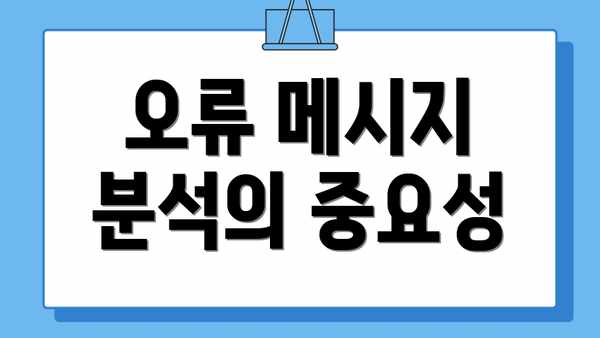
오류 메시지 분석의 중요성
시스템 오류 발생 시 표시되는 오류 메시지는 문제 해결에 중요한 단서를 제공합니다. 오류 코드나 메시지를 정확히 기록하여 검색 엔진 등을 통해 자세한 정보를 얻을 수 있습니다. 예를 들어, “STOP 0x0000007B” 같은 블루스크린 오류 코드는 하드 드라이브 문제를 시사합니다.


윈도우 시스템 오류: 단계별 해결 가이드
윈도우 시스템 오류는 정말 짜증나죠? 하지만 당황하지 마세요! 이 가이드를 따라 차근차근 해결해 나가면 됩니다. 아래 표는 윈도우 시스템 오류 해결을 위한 단계별 가이드를 자세히 설명해 드립니다. 각 단계를 천천히 따라하면서 문제 해결에 도움이 되는 정보를 얻어가세요.
| 단계 | 세부 단계 | 설명 | 추가 팁 | 예상되는 결과 |
|---|---|---|---|---|
| 1단계: 오류 메시지 확인 및 기록 | 오류 메시지를 주의 깊게 읽고, 전체 내용을 메모하거나 스크린샷을 찍으세요. | 오류 코드, 발생 시점, 관련 프로그램 등을 정확히 기록하는 것이 중요해요. 이 정보는 문제 해결에 큰 도움이 됩니다. | 스마트폰으로 사진을 찍어두는 것도 좋은 방법이에요! | 오류 메시지에 대한 정확한 정보 확보 |
| 2단계: 최근 변경 사항 확인 | 오류 발생 직전에 설치한 프로그램, 업데이트한 드라이버, 변경한 시스템 설정 등을 기억해 보세요. | 새로 설치한 프로그램이나 드라이버가 오류의 원인일 가능성이 높아요. | 최근 활동 내역을 시간순으로 정리해 보세요. | 오류 원인에 대한 단서 확보 |
| 3단계: 컴퓨터 재부팅 | 컴퓨터를 다시 시작해 보세요. 간단한 오류는 재부팅으로 해결될 수 있어요. | 절전 모드가 아닌 완전 종료 후 재부팅을 하는 것이 좋습니다. | 재부팅 전 중요한 작업을 저장하는 것을 잊지 마세요! | 간단한 시스템 오류 해결 |
| 4단계: 시스템 파일 검사기 실행 (SFC) | 명령 프롬프트를 관리자 권한으로 실행하여 sfc /scannow 명령어를 입력하고 실행해 주세요. | 시스템 파일 손상을 검사하고 복구하는 명령어입니다. 시간이 다소 걸릴 수 있어요. | 인터넷 연결 상태를 확인해 주세요. | 손상된 시스템 파일 복구 및 오류 해결 |
| 5단계: 디스크 검사 (CHKDSK) | 명령 프롬프트를 관리자 권한으로 실행하여 chkdsk C: /f /r 명령어를 입력하고 실행해 주세요. (C:는 시스템 드라이브) | 하드 디스크 오류를 검사하고 수정하는 명령어입니다. 컴퓨터를 재부팅해야 실행될 수 있습니다. | 중요한 데이터를 백업하는 것이 좋습니다. | 하드 디스크 오류 검사 및 복구 |
| 6단계: 최근 업데이트 또는 프로그램 제거 | 최근 설치한 프로그램이나 업데이트를 제거해 보세요. | 프로그램 제거는 제어판 또는 설정 앱을 통해 할 수 있습니다. | 제거 후 컴퓨터를 재부팅해야 효과가 나타납니다. | 오류 발생 원인 제거 |
| 7단계: 드라이버 업데이트 또는 롤백 | 그래픽카드, 사운드카드 등의 드라이버를 최신 버전으로 업데이트하거나 이전 버전으로 롤백해 보세요. | 장치 관리자에서 드라이버를 업데이트하거나 롤백할 수 있습니다. | 드라이버 업데이트나 롤백 후에는 컴퓨터를 재부팅해야 효과가 나타나요. | 드라이버 충돌로 인한 오류 해결 |
| 8단계: 윈도우 복구 도구 이용 | 윈도우 복구 도구를 이용하여 시스템 복원을 시도해 보세요 | 시스템 복원을 통해 오류 발생 이전 시점으로 시스템을 되돌릴 수 있습니다. | 시스템 복원 지점을 미리 생성해 두는 것이 중요합니다. | 이전 시점으로 시스템 복원 및 오류 해결 |
| 9단계: 윈도우 재설치 | 모든 방법을 시도했는데도 오류가 해결되지 않으면, 윈도우를 새로 설치해 보세요. | 윈도우 재설치 전에 반드시 중요한 데이터를 백업해야 합니다! | 윈도우 설치 미디어가 필요해요. | 시스템 완전 초기화 및 오류 해결 |
9단계까지 시도해도 문제가 해결되지 않는다면, 전문가의 도움을 받는 것이 가장 좋습니다.
이 가이드가 윈도우 시스템 오류 해결에 도움이 되기를 바랍니다! 더 궁금한 점이 있으면 언제든지 문의해 주세요.
윈도우 시스템 오류 해결: 요약표
윈도우 시스템 오류는 정말 골치 아프죠? 하지만 이 요약표를 잘 활용하신다면 쉽고 빠르게 해결하실 수 있을 거예요! 각 오류 상황에 맞춰 가장 효과적인 해결책을 바로 찾아보세요!
| 오류 증상 | 가능한 원인 | 해결 방법 | 추가 팁 |
|---|---|---|---|
| 윈도우 부팅 실패 | 하드웨어 문제 (HDD/SSD 고장, RAM 문제), 부팅 파일 손상, 바이러스 감염, 드라이버 충돌 | 시스템 복구 옵션 실행, 안전 모드 진입 후 문제 해결, 하드웨어 점검, 바이러스 검사, 최근 설치 드라이버 제거 | 부팅 가능한 USB/DVD를 미리 준비해 두세요! BIOS 설정을 확인하는 것도 중요해요. |
| 블루스크린 오류 (BSOD) | 드라이버 문제, 하드웨어 문제, 메모리 부족, 시스템 파일 손상, 과열 | 오류 코드 확인 후 검색, 최근 설치 드라이버 제거, 메모리 점검, 하드웨어 점검, 윈도우 업데이트, 시스템 파일 검사기 실행 | 블루스크린 오류 메시지를 사진으로 찍어두세요. 오류 코드는 해결에 큰 도움이 돼요! |
| 프로그램 실행 오류 | 프로그램 파일 손상, 필요한 라이브러리 부족, 충돌하는 프로그램, 권한 문제 | 프로그램 재설치, 필요한 라이브러리 설치, 충돌하는 프로그램 확인 및 종료, 관리자 권한으로 실행 | 프로그램 재설치 전 중요한 데이터는 백업하세요! |
| 윈도우 업데이트 오류 | 네트워크 문제, 하드디스크 공간 부족, 오류 파일 존재, 윈도우 시스템 파일 손상 | 네트워크 연결 확인, 디스크 공간 확보, 윈도우 업데이트 문제 해결사 실행, 시스템 파일 검사기 실행 | 업데이트 전 항상 백업을 권장드려요! |
| 느린 시스템 속도 | 바이러스 감염, 불필요한 프로그램 실행, 하드디스크 용량 부족, 메모리 부족, 하드웨어 노후화 | 바이러스 검사, 불필요한 프로그램 제거, 디스크 정리, 메모리 증설 고려, 하드웨어 업그레이드 고려 | 정기적인 디스크 정리와 바이러스 검사는 필수예요! |
이 요약표를 통해 각 오류 상황에 맞는 해결 방법을 빠르게 찾아 윈도우 시스템 오류로부터 해방될 수 있도록 도와드릴게요!
추가적으로, 윈도우 이벤트 뷰어를 활용하여 시스템 로그를 확인하면 더욱 정확한 오류 원인을 파악하실 수 있어요. 어려운 전문 용어는 검색을 통해 쉽게 이해하실 수 있도록 노력하세요! 그리고 항상 중요한 데이터는 백업해두는 습관을 들이세요! 미리 예방하는 것이 가장 좋은 해결책이니까요. 모든 문제가 해결되기를 바랍니다!
추가적인 팁 및 고려 사항: 윈도우 시스템 오류 예방과 효율적인 대처 전략
윈도우 시스템 오류, 정말 골치 아프죠? 이전 단계들을 모두 따라했는데도 오류가 해결되지 않는다면, 혹은 앞으로 이런 불편함을 다시 겪지 않고 싶다면 이 추가적인 팁과 고려 사항들을 꼼꼼히 살펴보세요. 더욱 효과적으로 윈도우 시스템을 관리하고 오류를 예방하는 데 도움이 될 거예요.
1. 정기적인 시스템 점검의 중요성
윈도우 시스템 오류의 많은 부분은 예방이 가능해요. 마치 자동차 정기점검처럼, 윈도우 시스템도 주기적인 점검이 필수랍니다. 다음과 같은 점검을 정기적으로 해보시는 걸 추천드려요.
- 하드디스크 검사:
chkdsk명령어를 사용하거나, 내장된 디스크 검사 기능을 이용하여 하드디스크의 오류를 검사하고 복구할 수 있어요. 손상된 섹터는 시스템 오류의 주요 원인 중 하나이므로, 정기적인 검사는 매우 중요하답니다. - 레지스트리 정리: 레지스트리는 윈도우의 설정 정보를 담고 있는 데이터베이스인데요, 시간이 지나면 불필요한 항목들이 쌓여 시스템 성능 저하와 오류를 유발할 수 있어요. 전문적인 레지스트리 클리너 프로그램을 사용하거나, 수동으로 정리하는 방법을 익혀 활용해 보시는 것도 좋습니다. 단, 레지스트리 수정은 시스템에 심각한 손상을 줄 수 있으므로, 주의 깊게 작업해야 해요. 백업은 필수랍니다!
- 드라이버 업데이트: 장치 드라이버가 오래되거나 손상되면 시스템 오류가 발생할 수 있어요. 장치 관리자를 통해 드라이버를 정기적으로 업데이트하고, 필요한 경우 제조사 웹사이트에서 최신 드라이버를 다운로드 받아 설치해 보세요.
- 시스템 파일 검사:
sfc /scannow명령어를 사용하여 시스템 파일의 무결성을 검사하고 손상된 파일을 복구할 수 있습니다. 이 명령어는 시스템 파일의 손상으로 인한 오류를 해결하는 데 매우 효과적이에요.
2. 안전한 소프트웨어 사용 및 관리
악성 코드는 시스템 오류의 주요 원인 중 하나입니다. 항상 신뢰할 수 있는 출처에서 소프트웨어를 다운로드하고, 실시간 바이러스 백신 프로그램을 설치하고 최신으로 업데이트하여 악성 코드로부터 시스템을 보호해야 해요. 또한, 불필요한 프로그램은 제거하여 시스템 부하를 줄이는 것도 중요하죠.
3. 윈도우 업데이트의 중요성 강조
윈도우 업데이트는 시스템 안정성과 보안을 유지하는 데 가장 중요한 요소 중 하나입니다. 절대로 업데이트를 무시해서는 안 돼요. 마이크로소프트는 정기적으로 보안 패치와 성능 개선을 위한 업데이트를 제공하므로, 항상 최신 업데이트를 설치하여 시스템을 안전하게 유지해야 해요. 업데이트 후 재부팅을 잊지 마세요!
4. 백업의 중요성: 데이터 손실 예방
시스템 오류 발생 시 가장 큰 피해는 데이터 손실이에요. 중요한 데이터는 정기적으로 백업하여 안전하게 보관해야 해요. 클라우드 서비스나 외장 하드 드라이브를 활용하여 백업하는 것을 추천드려요. 만약에 대비하면 마음이 편안할 거예요.
5. 전문가의 도움 요청
모든 노력에도 불구하고 오류가 해결되지 않는다면, 전문가의 도움을 요청하는 것을 고려해야 해요. 전문가는 더욱 정확하고 효율적인 진단과 해결책을 제공해 줄 수 있답니다.
이 추가적인 팁들을 잘 활용하셔서 윈도우 시스템 오류로부터 자유로워지고, 더욱 안전하고 효율적인 컴퓨터 환경을 만들어 보세요! 궁금한 점이 있다면 언제든지 문의해 주세요.
결론: 윈도우 시스템 오류, 이제는 안녕하세요!
자, 이제까지 윈도우 시스템 오류의 발생 원인부터 다양한 해결 방법, 그리고 추가적인 팁까지 자세히 알아보았어요. 혹시 윈도우 시스템 오류 때문에 답답하고 힘드셨나요? 이 가이드를 통해 문제 해결의 실마리를 찾으셨기를 바랍니다. 여러분이 직접 문제를 해결하는 과정에서 어려움을 느끼셨다면, 이 가이드의 단계별 설명과 요약표가 큰 도움이 되었을 거예요.
무엇보다 중요한 것은, 윈도우 시스템 오류는 예방이 최고라는 점이에요. 정기적인 시스템 업데이트와 백업, 그리고 안전한 인터넷 사용 습관은 시스템 오류를 미연에 방지하는 가장 효과적인 방법입니다. 이러한 예방 조치들을 통해 여러분의 소중한 데이터와 시간을 지킬 수 있답니다.
이 가이드에서 제시된 방법들을 숙지하셨다면, 이제 윈도우 시스템 오류에 당황하지 않고 스스로 해결할 수 있는 능력을 갖추게 되셨을 거예요. 하지만 혹시 문제가 계속되거나, 해결이 어려운 경우에는 전문가의 도움을 받는 것도 좋은 방법입니다. 주저하지 마시고 전문가의 도움을 요청하세요!
다시 한번 중요한 내용을 정리해 드릴게요.
- 정기적인 시스템 업데이트: 최신 업데이트를 통해 시스템 안정성을 확보하세요.
- 정기적인 백업: 갑작스러운 오류 발생에도 데이터를 안전하게 보존하세요.
- 안전한 인터넷 사용 습관: 악성코드 감염으로부터 시스템을 보호하세요.
- 단계별 문제 해결 가이드 활용: 이 가이드에서 제공하는 단계별 가이드를 통해 문제를 효율적으로 해결하세요.
- 전문가의 도움 요청: 어려운 문제는 전문가에게 도움을 요청하는 것을 주저하지 마세요.
잊지 마세요! 예방과 꾸준한 관리가 윈도우 시스템 오류로부터 자유로워지는 가장 확실한 방법입니다.
이제 윈도우 시스템 오류에 대한 걱정을 덜고, 쾌적한 컴퓨터 환경에서 원활하게 작업하세요! 앞으로도 더욱 유용한 정보들을 제공해 드릴 것을 약속드립니다. 감사합니다!
자주 묻는 질문 Q&A
Q1: 윈도우 시스템 오류의 가장 흔한 원인은 무엇인가요?
A1: 하드웨어 문제 (하드 드라이브 고장, 메모리 문제 등), 소프트웨어 문제 (드라이버 충돌, 악성코드 감염 등), 그리고 운영체제 자체의 문제 (윈도우 업데이트 실패, 레지스트리 손상 등)이 있습니다.


Q2: 윈도우 시스템 오류 해결을 위한 첫 단계는 무엇인가요?
A2: 오류 메시지를 자세히 확인하고 기록하는 것입니다. 오류 코드나 메시지는 문제 해결에 중요한 단서를 제공합니다.
Q3: 시스템 오류가 계속 발생하면 어떻게 해야 하나요?
A3: 제공된 단계별 가이드를 모두 시도해도 문제가 해결되지 않으면, 윈도우 재설치 또는 전문가의 도움을 받는 것이 좋습니다.
이 콘텐츠의 무단 사용은 저작권법에 위배되며, 이를 위반할 경우 민사 및 형사상의 법적 처벌을 받을 수 있습니다. 무단 복제, 배포를 금지합니다.
※ 면책사항: 위 본문 내용은 온라인 자료를 토대로 작성되었으며 발행일 기준 내용이므로 필요 시, 최신 정보 및 사실 확인은 반드시 체크해보시길 권장드립니다.

